Jak przenieść muzykę z iTunes na dysk flash USB na komputerze Mac?
Większość ludzi, nie tylko entuzjastów muzyki, ma szczęście wiedzieć o aplikacji iTunes. Wspomniana aplikacja jest rzeczywiście korzyścią dla użytkowników, ponieważ działa zarówno jako odtwarzacz multimedialny, jak i menedżer plików, który może obsługiwać różne treści multimedialne, w tym pliki muzyczne lub audio, filmy, programy telewizyjne i inne. Jeśli korzystasz z iTunes do przechowywania plików muzycznych iTunes, założymy się, że będziesz zainteresowany tą wiedzą jak przenieść muzykę z iTunes na dysk flash USB na komputerze Mac.
Kiedy próbujesz przełączyć się z jednego urządzenia na drugie, zamiast doświadczać kłopotów z synchronizacją plików muzycznych w Twojej bibliotece, zawsze lepiej będzie po prostu zapisać je na dysku zewnętrznym i skopiować z niego pliki. Cóż, założymy się, że na pewno się na to zgodzisz. Jeśli jesteś zagorzałym użytkownikiem komputera Mac, zapoznanie się ze wszystkimi szczegółami tego tematu „jak przenieść muzykę z iTunes na dysk flash USB na komputerze Mac” będzie w pewien sposób pomocne.
Masz szczęście. Każda część tego artykułu ujawni pewną metodę przesyłania muzyki z iTunes na dysk flash USB na komputerze Mac. Upewnij się, że dokładnie przeczytałeś każdą sekcję, aby poznać informacje i procedury, które musisz znać w odniesieniu do tego tematu.
Treść artykułu Część 1. Jak przenieść muzykę z iTunes bezpośrednio na dysk USB?Część 2. Skopiuj muzykę iTunes z folderu zapisanego bezpośrednio na USB lub dysk flashCzęść 3. Przenieś muzykę z iTunes na dysk USB / Flash za pomocą iTunes TransferCzęść 4. Konwertuj muzykę Apple Music / iTunes na MP3 i przenieś na dysk USBCzęść 5. streszczenie
Część 1. Jak przenieść muzykę z iTunes bezpośrednio na dysk USB?
Jeśli korzystasz z aplikacji iTunes do zarządzania i przechowywania plików multimedialnych, być może korzystasz z jej możliwości, co jest dla Ciebie dobrą rzeczą i zaletą. Musisz wtedy wiedzieć, że pliki muzyczne, które aktualnie masz w swojej bibliotece iTunes, można przenieść bezpośrednio na dysk USB. Pamiętaj jednak, że jeśli masz utwory z Apple Music w swojej bibliotece, przenieś je do dysk zewnętrzny jak USB nie będzie działać. Możesz przenieść tylko te, które nie są zaszyfrowane z ochroną DRM, czyli te, które nie są chronione prawami autorskimi.
Jeśli chcesz przenieść lub przenieść te pliki muzyczne iTunes bez DRM, możesz wykonać poniższą procedurę przesyłania muzyki z iTunes na dysk flash USB na komputerze Mac.
Krok 1. Otwórz aplikację iTunes na komputerze Mac, a następnie znajdź utwory, które chcesz zapisać na dysku flash USB.
Krok 2. Upewnij się, że pamięć flash USB została pomyślnie podłączona do portu USB komputera Mac. Po rozpoznaniu tego przez komputer Mac po prostu otwórz folder, w którym chcesz zapisać utwory. Możesz też utworzyć nowy folder, jak chcesz.
Krok 3. Wróć do biblioteki iTunes, a następnie przeciągnij i upuść utwory iTunes, które chcesz zapisać na dysku flash USB.
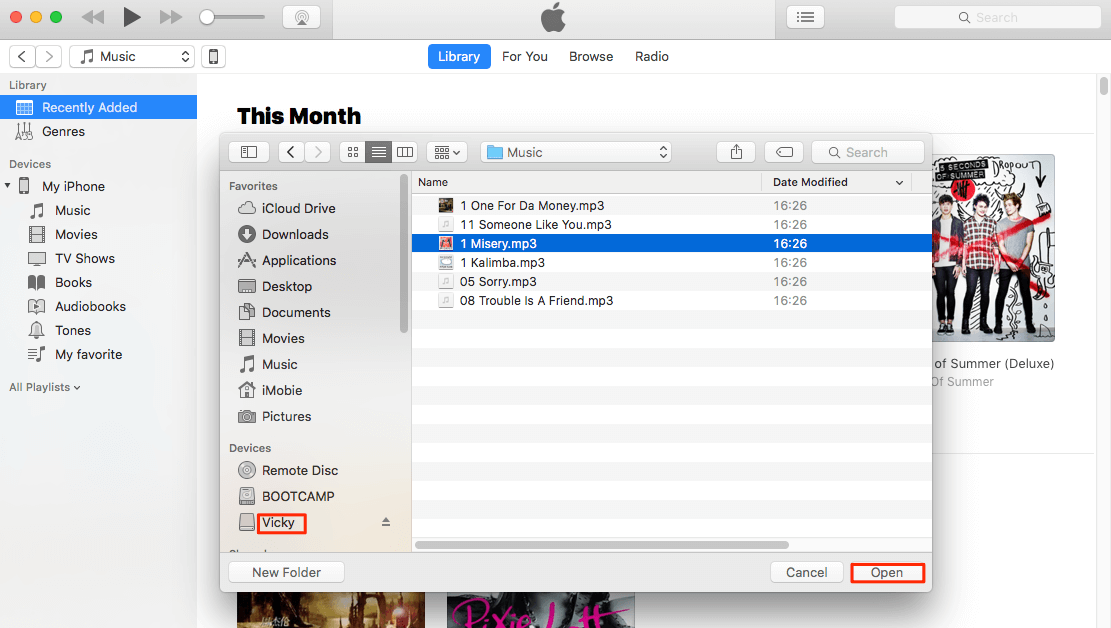
Postępując zgodnie z powyższą trzyetapową procedurą, już wykonujesz jedną metodę przesyłania muzyki z iTunes na dysk flash USB na komputerze Mac. Ale znowu, musisz pamiętać, że powyższe zadziała tylko wtedy, gdy przetwarzasz pliki muzyczne iTunes nie objęte prawami autorskimi.
Część 2. Skopiuj muzykę iTunes z folderu zapisanego bezpośrednio na USB lub dysk flash
Właśnie poznałeś metodę przesyłania muzyki z iTunes na dysk flash USB na komputerze Mac z pierwszej części. W tej drugiej części podzielimy się kolejną. Możesz także z łatwością kopiować pliki muzyczne iTunes z zapisanego folderu na dysk flash USB. Wszystko, co musisz zrobić, to po prostu znaleźć miejsce, w którym znajduje się zapisany folder, a następnie przeciągnąć i upuścić ścieżki z tego miejsca na dysk USB.
Ale pytanie brzmi, jak możesz zobaczyć, gdzie znajduje się ten zapisany folder. Cóż, nie ma się czym martwić. Udostępnimy wszystkie potrzebne informacje dotyczące tej metody przesyłania muzyki z iTunes na dysk flash USB na komputerze Mac. Oto procedura:
Krok 1. Na komputerze Mac otwórz aplikację iTunes i zacznij szukać utworów, które chcesz przenieść lub przenieść.
Krok 2. Po znalezieniu utworów możesz je podświetlić, a następnie kliknąć prawym przyciskiem myszy. Zostaną wyświetlone opcje. Spośród nich wybierz przycisk „Informacje o utworze”.
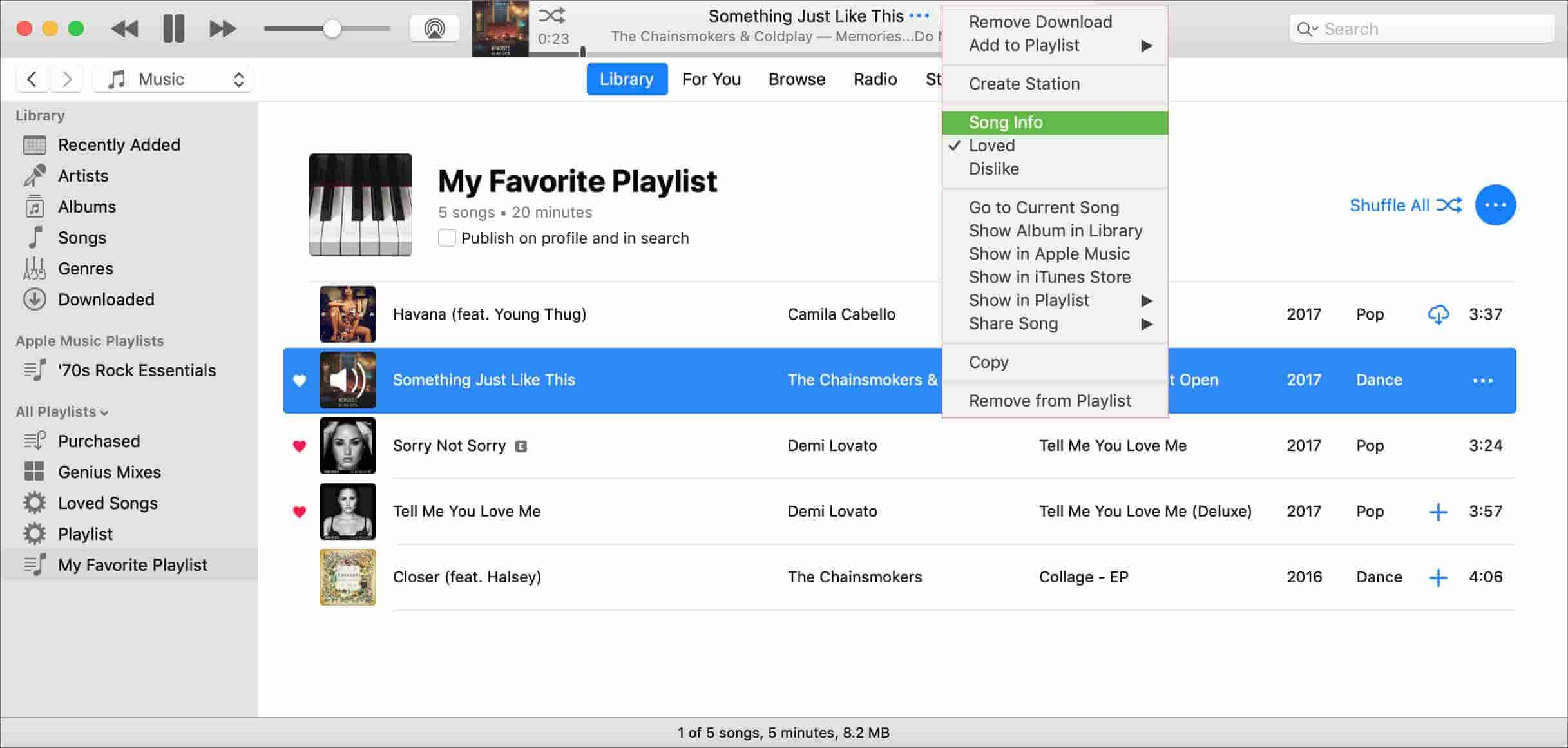
Krok 3. Pod oknami informacyjnymi znajduje się menu „Plik”. Zaznacz ten przycisk, aby zobaczyć pozycję „lokalizacja”.
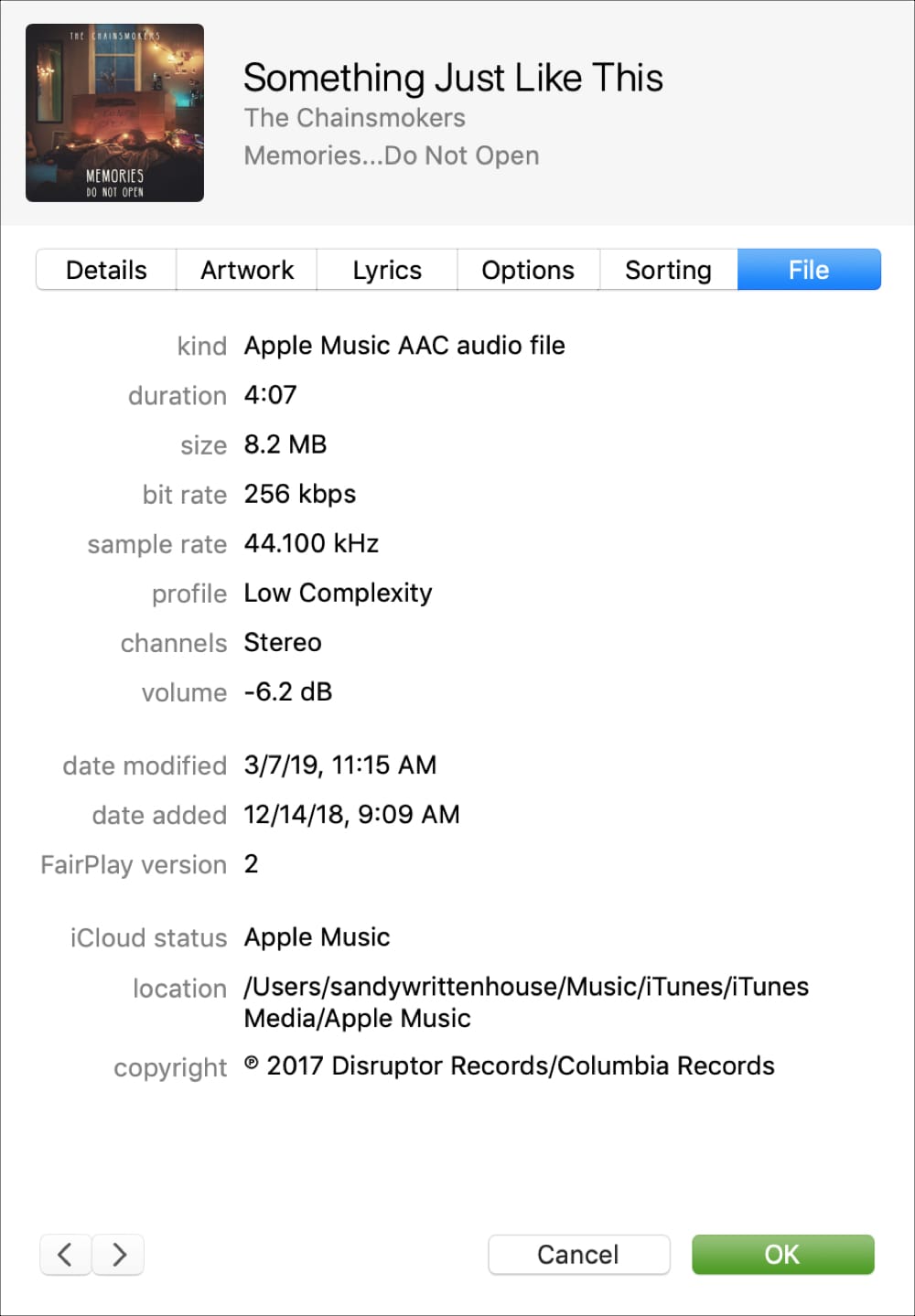
Krok 4. Zobaczysz ścieżkę przechowywania utworu prowadzącą do folderu. Wszystko, co musisz teraz zrobić, to skopiować pliki muzyczne z tego folderu lub po prostu przeciągnąć je do folderu na dysku flash USB.
Ważna uwaga:
Jeśli szukasz utworów Apple Music, są one zwykle przechowywane w tym folderze - C:\Users\[nazwa komputera]\Music\iTunes\iTunes Media\Apple Music. Musisz jednak pamiętać, że są to zaszyfrowane pliki, które uniemożliwiają przenoszenie, modyfikowanie i dostęp do nich na nieautoryzowanym urządzeniu lub odtwarzaczu multimedialnym. Jeśli chcesz kontynuować, szyfrowanie, które mają, musi zostać najpierw usunięte. Jeśli jesteście ciekawi, czy jest taka możliwość, pomocne będzie przejście do części 4!
Część 3. Przenieś muzykę z iTunes na dysk USB / Flash za pomocą iTunes Transfer
Jak obiecaliśmy, w tym artykule udostępnimy kilka metod przesyłania muzyki z iTunes na dysk flash USB na komputerze Mac. Tak więc mamy tu inną. Ta metoda przesyłania muzyki z iTunes na dysk flash USB na komputerze Mac odbywa się za pomocą „iTunes Transfer”.
Czy słyszałeś lub czytałeś wcześniej o tym „przeniesieniu iTunes”? Jeśli jeszcze tego nie zrobiłeś, musisz wiedzieć, jak dobra jest ta aplikacja. W rzeczywistości jest to narzędzie, które pomaga w przenoszeniu plików multimedialnych między iUrządzenie użytkownicy, użytkownicy komputerów PC, właściciele dysków twardych i aplikacja iTunes bez obaw o utratę danych. Rzeczywiście, ten "iTunes Transfer" to dobry sposób na przesyłanie plików muzycznych z biblioteki iTunes na urządzenie z systemem iOS, takie jak iPhone, a następnie eksportowanie ich na komputer, a ostatecznie na dysk flash USB.
Aby pomóc Ci dokładniej wyjaśnić cały proces przesyłania muzyki z iTunes na dysk flash USB na komputerze Mac za pomocą iTunes Transfer, podzieliliśmy tę sekcję na dwie części. Zacznijmy od pierwszego.
Sekcja 1. Przenieś utwory iTunes na urządzenie iPhone
Musisz najpierw przenieść utwory z iTunes na urządzenie iPhone. Oto kroki, które musisz wykonać.
Krok 1. Aplikację iTunes Transfer należy najpierw pobrać na komputer Mac. Upewnij się, że Twój iPhone jest również podłączony do komputera Mac. Uruchom aplikację iTunes Transfer i od razu kliknij ikonę "Przenieś iTunes Media na urządzenie".
Krok 2. Dobrą rzeczą w iTunes Transfer jest to, że może automatycznie wykrywać pliki multimedialne z biblioteki. Pojawi się wyskakujące okienko z listą. Cała biblioteka będzie domyślnie sprawdzana. Jeśli nie chcesz, aby jakiś przedmiot znalazł się na Twojej liście do przeniesienia, po prostu go odznacz.
Krok 3. Odznacz przycisk „Przenieś”. Zaznaczone elementy zostaną następnie przeniesione na Twój iPhone. Wystarczy dotknąć przycisku „OK”, aby zakończyć proces.
Możesz martwić się zduplikowanymi utworami. Nie musisz o tym myśleć. Ta aplikacja może również automatycznie wykrywać zduplikowane utwory. Dzięki temu możesz mieć pewność, że zostanie przeniesiony tylko jeden element dla określonej piosenki.
Sekcja 2. Przenieś utwory iTunes z iPhone'a na dysk USB, którego używasz
Teraz, gdy właśnie omówiliśmy pierwszą sekcję, przejdziemy teraz do następnej, aby w końcu zakończyć proces przesyłania muzyki z iTunes na dysk flash USB na komputerze Mac.
Krok 1. Uruchom aplikację iTunes Transfer. Zarówno iPhone, jak i dysk flash USB muszą być podłączone do komputera Mac.
Krok 2. Zaznacz opcję „Muzyka”, którą zobaczysz w górnej części ekranu. Rozpocznij wybieranie plików muzycznych do przesłania. Gdy to zrobisz, dotknij przycisku „Eksportuj”, następnie menu „Eksportuj do komputera”, „Wybierz dysk flash”, a na koniec opcję „Kliknij Wybierz folder”.
Wreszcie, po zakończeniu powyższego wszystkie wybrane utwory iTunes będą dostępne na dysku flash USB. Teraz możesz uzyskać dostęp do tych utworów z dysku USB na dowolnym odtwarzaczu multimedialnym lub urządzeniu, którego chcesz używać.
Część 4. Konwertuj muzykę Apple Music / iTunes na MP3 i przenieś na dysk USB
Początkowo wspomnieliśmy powyżej, że utwory Apple Music są plikami chronionymi. Jeśli chcesz je przenieść lub przenieść na inne urządzenia, uzyskać dostęp do dowolnego odtwarzacza multimedialnego lub zapisać na dowolnym urządzeniu pamięci masowej, takim jak USB lub chmura internetowa, należy najpierw usunąć ich ochronę. Jak przenieść muzykę z iTunes na dysk flash USB na komputerze Mac w szybki i łatwy sposób?
Na początku niektórym użytkownikom może być trudno poradzić sobie z tym usunięciem ochrony DRM, zwłaszcza jeśli nie są tego świadomi. Aby od razu przejść do rozwiązania ograniczeń związanych z przenoszeniem lub przenoszeniem plików, przedstawimy Ci to TunesFun Apple Music Converter.
Ten TunesFun Apple Music Converter jest bardzo w stanie pomóc w łatwym procesie przesyłania muzyki z iTunes na dysk flash USB na komputerze Mac, ponieważ jest w pełni zdolny do usunięcie ochrony DRM. Co więcej, możesz użyć aplikacji do konwersji plików na elastyczne formaty, takie jak MP3, FLAC, AAC i inne. Działa to 16 razy szybciej w porównaniu z innymi profesjonalnymi konwerterami, zachowując tagi ID3 utworów oraz ich oryginalną jakość.
Ta aplikacja została również zaprojektowana tak, aby mieć interfejs, który jest na tyle łatwy w zarządzaniu, że nawet początkujący i początkujący użytkownicy mogą łatwo sobie z nią poradzić. Oczywiście mamy tutaj szczegółowy sposób korzystania z TunesFun Apple Music Converter do konwersji chronionych utworów Apple Music i iTunes, które posiadasz, i wreszcie być w stanie pobierz muzykę Apple na twoim Macu.
Wypróbuj za darmo Wypróbuj za darmo
Krok 1. Pobierz aplikację i zainstaluj ją na komputerze Mac. Uruchom go od razu i zacznij przeglądać lub wybierać utwory do konwersji. Możesz wybrać kilka piosenek, jeśli chcesz.

Krok 2. Ustaw parametr wyjściowy. Format wyjściowy, ścieżkę wyjściową i inne ustawienia profilu wyjściowego można dowolnie modyfikować.

Krok 3. Dotknięcie przycisku „Konwertuj” u dołu strony spowoduje, że aplikacja przekształci utwory. Również proces usuwania DRM zostanie wykonany przez aplikację jednocześnie.

Jak już wspomnieliśmy, po zakończeniu konwersji pliki wyjściowe będą wolne od DRM, dzięki czemu można je zapisać na dysku flash USB! To rzeczywiście świetna metoda przesyłania muzyki z iTunes na dysk flash USB na komputerze Mac.

Część 5. streszczenie
Właśnie poznałeś trzy proste metody przesyłania muzyki z iTunes na dysk flash USB na komputerze Mac z tego postu. Przenoszenie utworów iTunes i Apple Music bez DRM jest łatwe, ponieważ nie ma żadnych ograniczeń. Ale nie ma się czym martwić, jeśli masz chronione pliki, aplikacje takie jak TunesFun Apple Music Converter może zająć się problemami za Ciebie.
Zostaw komentarz